'아이폰' 카테고리의 다른 글
| http://www.iphoneclub.kr/ipbd/6395 (0) | 2008.12.15 |
|---|---|
| home screen (0) | 2008.12.15 |
| 아이폰/터치에 날개를 달자! 복사/붙여넣기 기능!iPhone (0) | 2008.11.29 |
| 아이폰 전용 인코딩하기(동영상 변화)유니 (0) | 2008.11.29 |
| iPhone 사용기 - 신규 펌웨어 2.2 포함 (0) | 2008.11.29 |

| http://www.iphoneclub.kr/ipbd/6395 (0) | 2008.12.15 |
|---|---|
| home screen (0) | 2008.12.15 |
| 아이폰/터치에 날개를 달자! 복사/붙여넣기 기능!iPhone (0) | 2008.11.29 |
| 아이폰 전용 인코딩하기(동영상 변화)유니 (0) | 2008.11.29 |
| iPhone 사용기 - 신규 펌웨어 2.2 포함 (0) | 2008.11.29 |
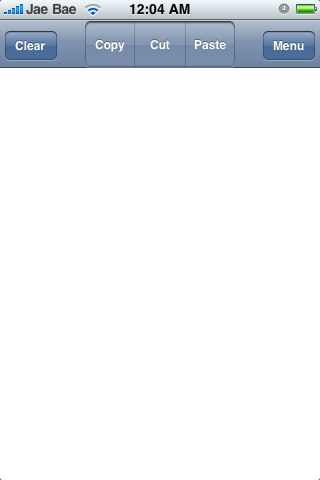
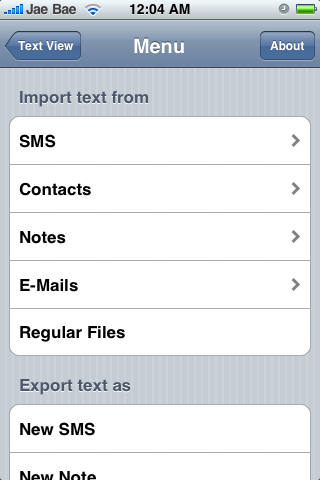 |
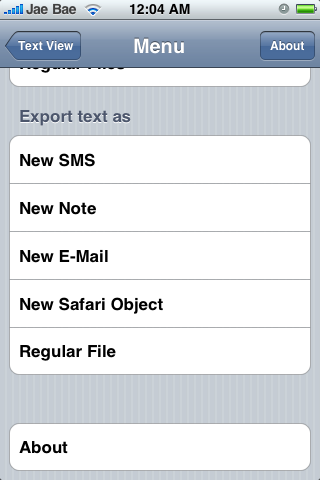 |
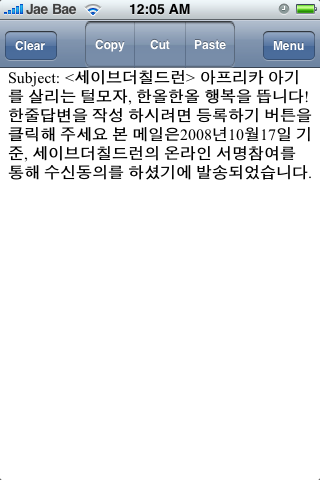 |
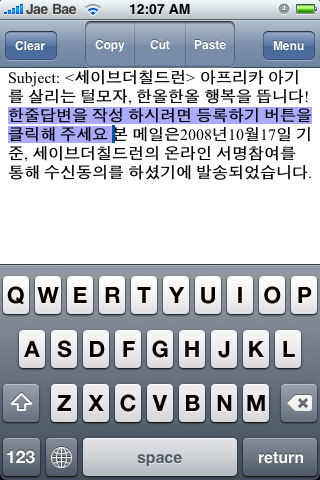 |
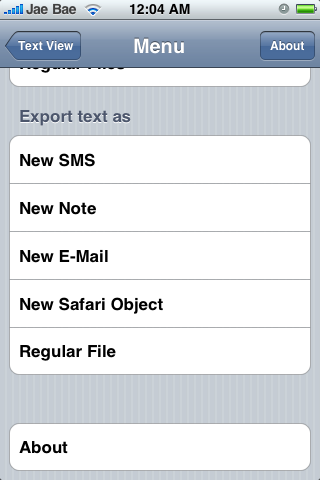
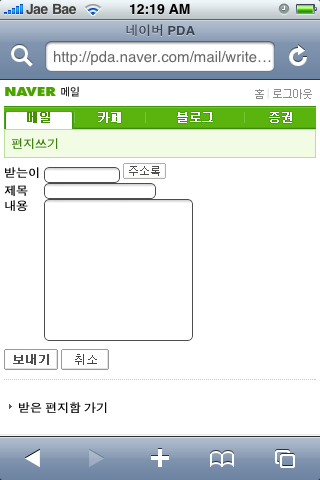
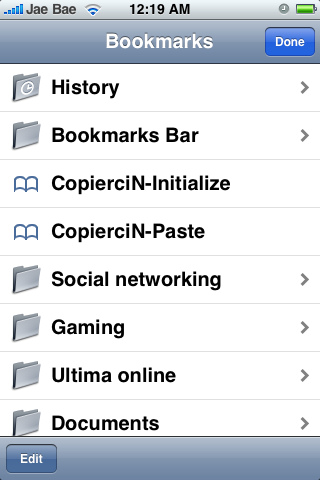
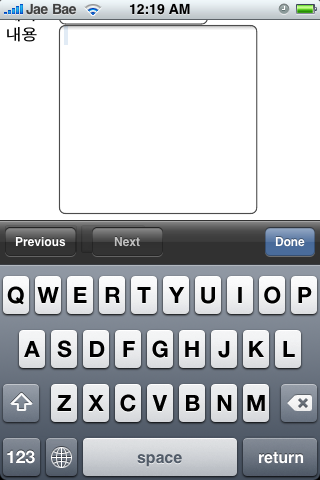
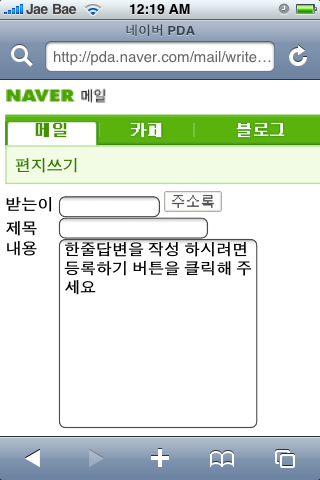
| home screen (0) | 2008.12.15 |
|---|---|
| 아이폰 스펙 (0) | 2008.12.15 |
| 아이폰 전용 인코딩하기(동영상 변화)유니 (0) | 2008.11.29 |
| iPhone 사용기 - 신규 펌웨어 2.2 포함 (0) | 2008.11.29 |
| 아이폰 (0) | 2008.11.29 |
http://www.videora.com/en-us/Converter/iPhone/ <------아이폰1세대
http://www.videora.com/en-us/Converter/iPhone-3G/ <------아이폰2세대
요기로 들어가셔서
다운해주시면되겠습니다
저번에 파일나눠서올렸는데 다운받으시는분이 귀찮을것같에서 이렇게올립니다~
파일소개: 원래 2만9천원정도의 프로그램으로 파는 소프트웨어로 여러가지 인코딩이 가능한 프로그램이지만
이 프로그램은 따로 Free버전으로 배포버젼으로 만들어져있기때문에 따로 돈을내지않고 사용이가능
(아이팟 모든 제품인코딩가능
단점: 자막안됌!!!!!!!!그래도 뭐 영어잘 듣는신분이나 좀 다른 언어가 능통하신분은 유용할것같네여;;
Videora iPod touch Converter설치 하기
위 링크를 이용해서 다운을한다
(Tip!! 복사하고 주소창에 붙여넣기)
1. 인코딩하기전 기본적인 설정해주기
인코딩 하기전 설정 을해주시면 따로 설정없이 인코딩을 하실수있습니다! 아래사진과 같이 설정에 들어가셔서 똑같이해주세여
그리고 맨밑에보시면 Save Settings 있는데 이거눌러주세여 (똑같이만 해주시면 잘될겁니다~)
그리고
Device는 아이폰유저 분들이니 iPhone_1G 를 눌러주세여 (2세대이신분은 iPhone_2G)
Profile 은 H.264 480x320 768kbps Stereo/128kbps Advanced 이걸로 해주세여
다르게하면 화질이나 음질도 별로더군요;;
@@참고로@@
1G?? 1기가 아닌데 그렇게 생각하실수있지만
(iPod Touch_1G)의 1G는 1세대를 의미한답니다~~2세대 나오면 2G라고나오겠져?
2번째 사진도 사진처럼 똑같이 셋팅해주시고 Save Settings 을 눌러주세여


다~~~해주셧다면이제 Convert 들어가셔서 Video File을 눌러주세여
그리고 밑에사진처럼 Seliet File(파일선택) 을 눌러주세여
그러면 어느파일을 인코딩할꺼냐고 파일을 열라고하는데 자기가 인코딩하려는 파일을 선택만해주시고 열기만 눌러주시면됍니다
그리고 맨밑 맨오른쪽보시면 Start Coverting(인코딩시작) 이걸눌러주세여 그러면 알아서 시작이될텐데

그리고 이렇게 창이 바뀌게될텐데,,, 이때 View Conersion Profress 가보이는데요 이걸 눌러주시면 현재 선택한 인코딩파일이 진행이 되고있을꺼임!
그리고 그옆에 Convert Video File은 파일을 더추가할때 사용하는거에요 이건 맨밑에서 설명드릴께여

View Conersion Profress 이걸 눌러주셨다면 아랫같은 창이나올텐데요~~
밑에 채크된거보이시나여??제가 능력이없는지라;;;표시를해주고싶은데;;
Show Conversion Details(현재 인코딩돼는 파일을 상세하게보기) 이런 뜻인데요;;
눌러주시면 아래와같이 상세하게 나올꺼에여;;
속도도 다룰수있고요 많습니다.
이제 속도에 관해서 설명드리겠습니다;
CPU Usage: 에 굉장히 많은 목록들이있는데요
하나하나 설명드리겠습니다 (별이많을수록 속도가 더빠른거임 대신에 컴퓨터는느려짐)
LOW: ![]() (별1개 속도)
(별1개 속도)
BelowNomal: ![]()
![]() (별2개 속도)
(별2개 속도)
Nomal: ![]()
![]()
![]() (별3개 속도) 개인적으로 추천 가장안정적이고 보통임
(별3개 속도) 개인적으로 추천 가장안정적이고 보통임
AboveNomal: ![]()
![]()
![]()
![]() (별4개 속도) 이건 컴퓨터 느려지기 시작하는 초기상태 ㅋㅋ
(별4개 속도) 이건 컴퓨터 느려지기 시작하는 초기상태 ㅋㅋ
High: ![]()
![]()
![]()
![]()
![]() (별5개 속도) 개인적으로 완전 비츄;;저희컴이 나쁘진않지만 좋은것도아니지만 좀 비츄하네여;;;컴퓨터가 거의말을안들음;
(별5개 속도) 개인적으로 완전 비츄;;저희컴이 나쁘진않지만 좋은것도아니지만 좀 비츄하네여;;;컴퓨터가 거의말을안들음;
암튼 컴퓨터좋으시면 High 으로 하시면될것같에여 Nomal은 거의 곰인코더기준으로할때 1.5x 속도입니다;;뭐 느린편은아니네여;;
개인적으로 컴퓨터사양에맞게 잘속도만 조절하신다면 최고의속도를 낼수있을것입니다~~~

이제 기본적인 인코딩사용법을 가르쳐드렸습니다!!!
이제 파일을 추가할때 하는방법을 가르쳐드리겠습니다!!
사용방법은 간단합니다 아까 인코딩을시작할때
Add to Queue 이것만눌러주시면되겠습니다 그러면 간편하게 파일을 추가할수있습니다
그리고 파일을 추가한걸 삭제하시려면 인코딩을 하는 상태화면에서 Remove를 선택하시면 추가한 파일을 마음대로 삭제가능합니다
그리고 Move Up이나 Move Down은 파일을 무엇을 먼저 인코딩할지 정하는순서인데요 맨위에있는게 가장 먼저 인코딩한답니다
사용법은 파일클릭한후 up을 누르시면 맨위로 올라가고 Down을눌르시면 아래로내려가게됩니다~~
작성자 : 아이폰 카페 싹튼감자님.
출처 : www.iphon.co.kr
| home screen (0) | 2008.12.15 |
|---|---|
| 아이폰 스펙 (0) | 2008.12.15 |
| 아이폰/터치에 날개를 달자! 복사/붙여넣기 기능!iPhone (0) | 2008.11.29 |
| iPhone 사용기 - 신규 펌웨어 2.2 포함 (0) | 2008.11.29 |
| 아이폰 (0) | 2008.11.29 |
| home screen (0) | 2008.12.15 |
|---|---|
| 아이폰 스펙 (0) | 2008.12.15 |
| 아이폰/터치에 날개를 달자! 복사/붙여넣기 기능!iPhone (0) | 2008.11.29 |
| 아이폰 전용 인코딩하기(동영상 변화)유니 (0) | 2008.11.29 |
| 아이폰 (0) | 2008.11.29 |
| home screen (0) | 2008.12.15 |
|---|---|
| 아이폰 스펙 (0) | 2008.12.15 |
| 아이폰/터치에 날개를 달자! 복사/붙여넣기 기능!iPhone (0) | 2008.11.29 |
| 아이폰 전용 인코딩하기(동영상 변화)유니 (0) | 2008.11.29 |
| iPhone 사용기 - 신규 펌웨어 2.2 포함 (0) | 2008.11.29 |